AirPods هي واحدة من أفضل سماعات الأذن اللاسلكية المصنعة في السوق. تعد AirPods المزودة بشريحة H1 (AirPods 2) أو W1 (AirPods 1) تحفة فنية رائعة. ومع ذلك ، بمرور الوقت ، يمكن أن تظهر AirPods بعض التآكل والتلف كما هو متوقع مع أي جهاز إلكتروني ، وقد يؤدي ذلك إلى عدد من المشكلات بما في ذلك عدم الشحن بشكل صحيح.
إذا لم يتم تشغيل AirPods لديك ، فهناك بعض الخطوات التي يمكنك اتخاذها لتحرّي المشكلة وإصلاحها قبل إنفاق المزيد على إعداد جديد.
محتويات
-
فيديو: Airpods لا تشحن (التعليمات النصية أدناه)
- مقالات ذات صلة:
-
آليات شحن AirPods
- ثلاث نقاط اتصال إلكترونية رئيسية على AirPods
-
كيفية إصلاح AirPods التي لا تشحن
- تحقق من مصباح الحالة الموجود على علبة الشحن.
- تحقق من كابل الشحن.
- هل ترى أيقونة الشحن معروضة؟
- تحقق من منافذ شحن AirPods ونقاط الاتصال.
- تنظيف جهات الاتصال الداخلية لحالة AirPods.
- أعد ضبط AirPods الخاص بك وتحقق من الشحن.
- غير قادر على إعادة تعيين AirPods. لا يوجد ضوء كهرماني عند محاولة إعادة الضبط
- كم يجب استبدال أو إصلاح AirPods؟
-
إليك حيلة للحصول على بدائل AirPods رخيصة من Apple
- المنشورات ذات الصلة:
فيديو: Airpods لا تشحن (التعليمات النصية أدناه)
مقالات ذات صلة:
- هل تلعب AirPods على أذن واحدة فقط؟ إليك كيفية الإصلاح
- إتقان النقر المزدوج على Airpods
- كيفية معايرة مستوى الصوت المنخفض باستخدام AirPods
- لا تعمل AirPods على الاقتران التلقائي مع أجهزتك؟ اصلحه
- AirPods غير متصل بـ Apple Watch؟ إليك كيفية الإصلاح
- الاستماع المباشر مع AirPods
آليات شحن AirPods
العلبة هي المكون الرئيسي لآلية الشحن وتحمل شحنات كاملة متعددة. بمجرد تحميلها بالكامل ، تحصل AirPods على ما يصل إلى خمس ساعات من الاستماع أو ساعتين من وقت التحدث بشحنة واحدة.
عندما تنفد البطارية ، اشحن AirPods لمدة 15 دقيقة تقريبًا ، وستحصل على حوالي ثلاث ساعات من الاستماع أو ساعة واحدة من وقت التحدث.
تبلغ سعة البطارية المدمجة في AirPods 93 ملي واط ، وعادةً ما تتمتع بعمر افتراضي طويل.
ومع ذلك ، هناك احتمال أن البطاريات قد تظهر عليها علامات التلف. من المحتمل أن تكون مشكلة الشحن لديك مرتبطة على الأرجح بنقاط الاتصال على AirPods.
ثلاث نقاط اتصال إلكترونية رئيسية على AirPods
- رأس كبل USB المتصل بمصدر / منفذ الطاقة
- نقطة اتصال Lightning Connector على العلبة
- نقاط اتصال AirPods على العلبة
عندما تتوقف AirPods عن الشحن أو الشحن ببطء ، فمن المحتمل أن إحدى نقاط الاتصال هذه بها مشكلة أو أنك تواجه مشكلة في البطارية نفسها.
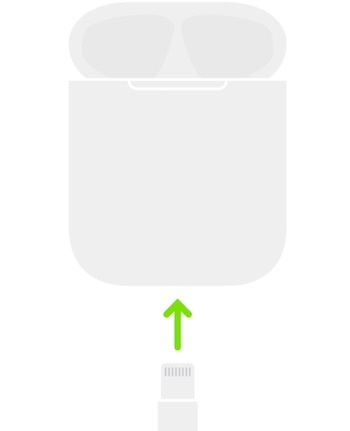
كيفية إصلاح AirPods التي لا تشحن
تحقق من مصباح الحالة الموجود على علبة الشحن.
مع وجود AirPods في العلبة ، يجب أن يظهر مصباح الحالة باللون الأخضر ، مما يعني أنه مشحون بالكامل.
إذا كنت ترى ضوءًا كهرمانيًا باستمرار بدلاً من ذلك حتى بعد الشحن طوال الليل ، فقد يعني ذلك أنك تواجه مشكلات في الشحن مع الجهاز.
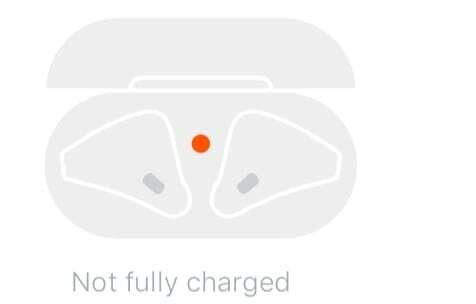
تحقق من كابل الشحن.
ابدأ بالتحقق من كابل الشحن الذي تستخدمه لشحن AirPods.
توصي Apple باستخدام شاحن iPhone أو iPad لشحن الجراب
- جرب شاحن iPhone / iPad جديدًا ومعرفة ما إذا كان يحدث فرقًا
- قم بتوصيل علبة شحن AirPod بجهاز MacBook الخاص بك بدلاً من ذلك ومعرفة ما إذا كانت الرسوم تصل إلى ضوء الحالة الأخضر
نقترح استعارة شاحن iPhone / iPad من صديق وتجربته فقط لاستبعاد أي مشكلات تتعلق بكابل الشحن.
تأكد من وضع AirPods الخاص بك بشكل صحيح في علبة الشحن عند إغلاق الغطاء. إذا لم يتصلوا بنقاط الشحن بشكل كافٍ ، فستفشل AirPods في الحصول على أي رسوم.
هل ترى أيقونة الشحن معروضة؟
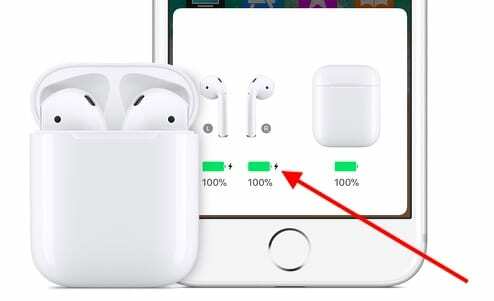
افتح غطاء الجراب وأمسكه بالقرب من جهاز iOS الخاص بك.
انتظر بضع ثوانٍ لرؤية رمز الشحن بجوار رمز البطارية أثناء توصيل AirPods بالطاقة.
هل ترى أيقونة الشحن؟
إذا كنت لا ترى ذلك ، فهذا يعني أن الوحدات لا تحصل على أي رسوم على الإطلاق.
بصورة مماثلة، تحقق مرة أخرى من بطارية جهاز Apple الخاص بك للتأكد من أنها تعمل.
تحقق من منافذ شحن AirPods ونقاط الاتصال.
هل تقوم بتنظيف AirPods الخاص بك بانتظام؟
غالبًا ما ينسى العديد من مستخدمي AirPod القيام بالطريقة المعتادة الصيانة على أجهزة AirPods الخاصة بهم، وقد يؤدي ذلك إلى حدوث مشكلات مثل بطء الشحن أو عدم الشحن.
كما هو الحال مع أي جهاز إلكتروني ، يمكن أن تتراكم المنافذ الخارجية للجهاز الغبار والحطام مع الاستخدام اليومي.
عندما تجمع جهات اتصال الشحن ما يكفي من الحطام ، فقد يؤدي ذلك إلى إضعاف عملية الشحن.

ستحتاج إلى فرشاة أسنان ناعمة ، وقطعة قماش نظيفة من الألياف الدقيقة ، وفرشاة ناعمة بين الأسنان.
ابدأ بتقييم نقاط الشحن على علبة AirPods الخاصة بك.
قم بتنظيف منفذ شحن العلبة باستخدام فرشاة أسنان ذات شعيرات ناعمة.

بمجرد تنظيف ملامس الشحن الخارجي على العلبة ، قم بعد ذلك بفحص وتنظيف نقاط التلامس الداخلية إذا لزم الأمر باستخدام فرشاة ناعمة جدًا بين الأسنان.

تنظيف جهات الاتصال الداخلية لحالة AirPods.
استخدم 70٪ كحول أيزوبروبيل وقطعة قماش نظيفة من الألياف الدقيقة لتنظيف علبة شحن AirPods ، وتأكد من عدم إدخال أي سائل في منفذ الشحن الموجود في العلبة.


بمجرد تنظيفها ، ضع AirPods في العلبة وشحنها لمدة 15 دقيقة وتحقق منها. هل يمكنك رؤية أيقونة الشحن على جهاز iPhone الخاص بك؟
في معظم الحالات ، رأينا مشكلة الشحن يتم حلها فورًا بمجرد إزالة أي أوساخ من جهات اتصال شحن AirPods.
أعد ضبط AirPods الخاص بك وتحقق من الشحن.
إذا كنت تواجه مشكلات في الشحن حتى بعد فحص وتنظيف جهات اتصال الشحن على AirPods ، فحاول إعادة ضبط AirPods ومعرفة ما إذا كان يساعد في حل المشكلة.
لإعادة ضبط AirPods ، اضغط مع الاستمرار على الزر الموجود خلف علبة الشحن. يرجى مراجعة المقالة أدناه لمعرفة التفاصيل حول إعادة تعيين AirPods الخاص بك.
إذا كنت لا تزال غير قادر على شحن AirPods ، أو أن AirPods تشحن ببطء شديد ، فسيتعين عليك ذلك تواصل مع دعم Apple للحصول على معلومات الإصلاح والاستبدال.
غير قادر على إعادة تعيين AirPods. لا يوجد ضوء كهرماني عند محاولة إعادة الضبط
تتمثل إحدى خطوات استكشاف الأخطاء وإصلاحها الأساسية لإنجاح AirPods في محاولة إعادة تعيينها.
يجد العديد من المستخدمين أنفسهم عالقين في موقف مزعج عند محاولة إعادة ضبط أجهزة AirPods الخاصة بهم.
التسلسل الصحيح للإجراء عند إعادة تعيين AirPods هو الضغط مع الاستمرار على زر الإعداد في الجزء الخلفي من واستمر في الضغط حتى يومض مصباح الحالة باللون الأبيض ، ثم باللون الكهرماني ، ثم يومض باللون الأبيض بشكل متواصل.
لسوء الحظ ، بالنسبة لبعض المستخدمين ، لا يظهر الضوء الكهرماني أبدًا عند الضغط على زر إعادة الضبط مع الاستمرار في علبة AirPods. يستمر مصباح الحالة ببساطة في إظهار الضوء الوامض الأبيض وتكون عملية إعادة الضبط مستحيلة.
إذا وجدت نفسك عالقًا في هذا الموقف مع AirPods ، فتحقق من الخطوات التالية:
- إعادة تعيين إعدادات الشبكة على جهاز iPhone الخاص بك. انقر فوق الإعدادات> عام> إعادة تعيين> إعادة تعيين إعدادات الشبكة (يرجى تدوين بيانات اعتماد Wi-fi الخاصة بك قبل إعادة التعيين حيث ستحتاج إلى إدخالها مرة أخرى)
- بمجرد اكتمال عملية إعادة تعيين الشبكة ، افصل AirPods عن طريق النقر على Bluetooth في الإعدادات واختيار النسيان.
- الآن جرب واستخدم عملية إعادة التعيين على العلبة.
- إذا لم تنجح الخطوات المذكورة أعلاه في حل مشكلتك ، فألق نظرة على جهات الاتصال الموجودة في الجزء السفلي من AirPods
- قم بتنظيف جهات اتصال الشحن على AirPods الخاصة بك بالإضافة إلى نقاط الاتصال الموجودة في العلبة.
- أدخل AirPods في العلبة بعد التنظيف
- حاول الآن إعادة تعيين AirPods وسترى مصباح حالة Amber.
كم يجب استبدال أو إصلاح AirPods؟
تقترح Apple أن سعر استبدال البطارية على AirPods وعلبة شحن AirPods هو 49 دولارًا.
لا يشمل ذلك الضرائب ورسوم الشحن البالغة 6.95 دولارًا أمريكيًا إذا قررت إرسالها بالبريد للإصلاح.
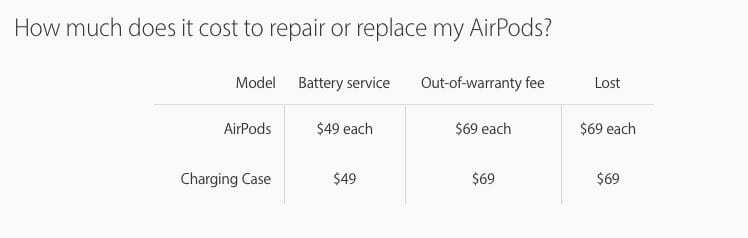
أفضل ما يمكنك فعله هو محاولة تنظيف جهات الاتصال بالشحن على العلبة و AirPods ، وإذا لم تنجح حتى بعد إعادة ضبط الوحدة ، سيتعين عليك التواصل مع Apple وطلب بدائل أو خدمة البطارية.
إذا كنت تفكر في الجيل الثاني من AirPods، قد يكون هذا هو الوقت المناسب للنظر في الأمر. إذا كنت تبحث فقط عن استبدال علبة AirPods ، فيمكنك الآن الحصول على علبة الشحن اللاسلكي من Apple.
إليك حيلة للحصول على بدائل AirPods رخيصة من Apple
كتبت الواشنطن بوست مؤخرًا مقالاً عن قضية بطاريات الموت على أجهزة AirPods. يقضي جيفري فاولر من WAPO بعض الوقت في النظر إلى الأجزاء الداخلية لأجهزة AirPods ويوضح كيف وأين توجد بطاريات AirPods. وجد في بحثه أن هناك بعض الطرق التي يمكنك من خلالها الحصول على بديل رخيص لأجهزة AirPods مباشرة من Apple.
حسب منصبه فيما يلي ثلاثة أشياء رئيسية يجب مراعاتها عند الاتصال بشركة Apple لاستبدال AirPods:
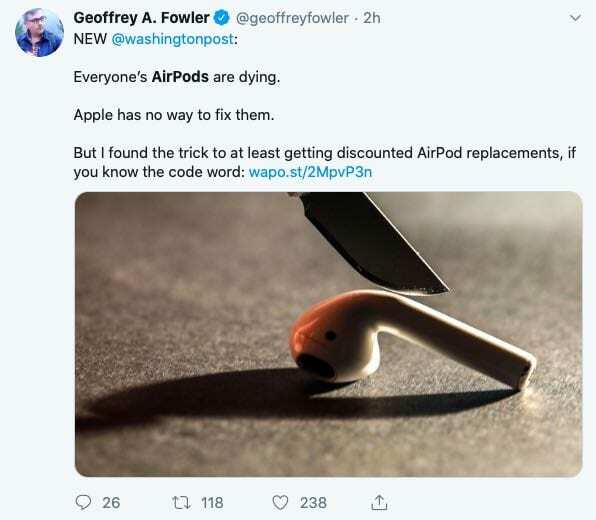
- إذا كان عمر AirPods أقل من عام وكانت البطارية لا تعمل حتى ساعات الاستماع الخمس الموعودة ، فسيستبدلها متجر Apple بدون تكلفة.
- بدأت Apple مؤخرًا في بيع ضمان AppleCare + مقابل 29 دولارًا ، والذي يغطي البطارية أيضًا. لكن هذا الضمان الممتد يستمر لمدة عامين فقط - والتي لم تكن كافية لتوفير أجهزة AirPods الخاصة بي.
- إذا كانت AirPods الخاصة بك خارج الضمان ، فستستبدلها Apple مقابل 49 دولارًا لكل عصا - لذلك في الواقع ، إجمالي 98 دولارًا. بديل علبة الشحن ، التي لا تبلى بسرعة ، هو أيضًا 49 دولارًا. العبارة الرئيسية لقولها هي "خدمة البطارية. "
نأمل أن تؤدي عمليات الفحص والتنظيف البسيطة لجهات اتصال الشحن إلى إصلاح مشكلتك حيث يبدو أنها تؤدي الغرض في معظم الأوقات.
يرجى إخبارنا في التعليقات أدناه إذا كان لديك أي أسئلة أو إذا كنت ترغب في مشاركة نصيحة ساعدتك في هذه المشكلة.

مهووس بالتكنولوجيا منذ الوصول المبكر لـ A / UX على Apple ، Sudz (SK) هو المسؤول عن التوجيه التحريري لـ AppleToolBox. يقيم في لوس أنجلوس ، كاليفورنيا.
Sudz متخصص في تغطية كل ما يتعلق بـ macOS ، بعد مراجعة العشرات من تطورات OS X و macOS على مر السنين.
في حياته السابقة ، عمل Sudz في مساعدة شركات Fortune 100 مع تطلعاتها في مجال التكنولوجيا وتحويل الأعمال.